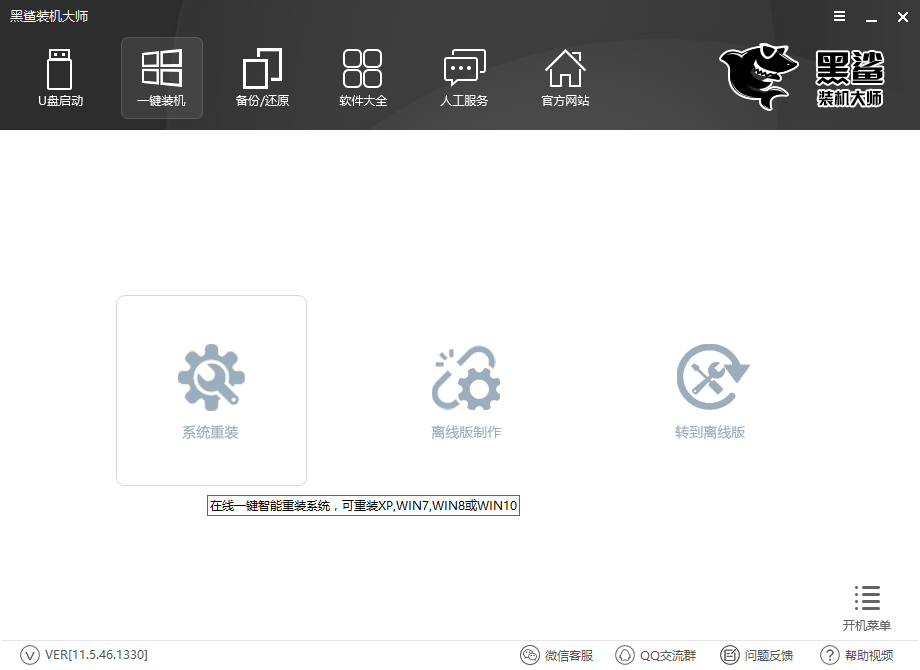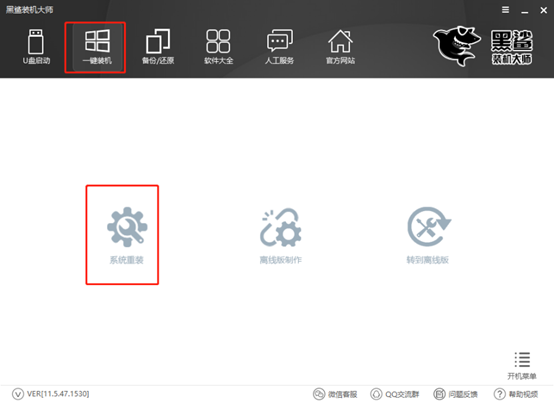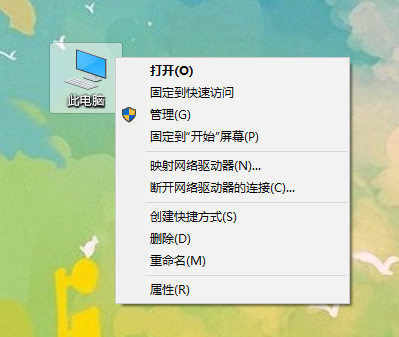- 编辑:飞飞系统
- 时间:2024-02-16
Win7 Ultimate 64位是目前安装和使用最多的系统之一。 Win7旗舰版虽然性能稳定,但无论是什么系统,都逃脱不了需要重装系统的命运。那么Win7旗舰版64位如何重装系统呢?重装系统的方法有很多种。例如,您可以直接解压硬盘重新安装,或者通过U盘重新安装,或者使用安装大师软件一键重新安装。这里我就以安装大师为例,教大家如何重装win7旗舰版64.bit的方法。

一、一键重装系统的选择
一键重装系统是指进入Windows系统后,可以直接重装系统。重装系统时,重装工具非常重要。小编这里推荐大家下载更加稳定的安装大师工具。下载后无需安装,直接使用。
二、运行装机大师
1、直接打开安装大师软件,进入一键安装下的系统重装功能。之后,将进行环境检测。我们只需单击“下一步”即可。需要注意的是,使用安装大师时,系统会被修改,所以最好关闭杀毒软件和防火墙。
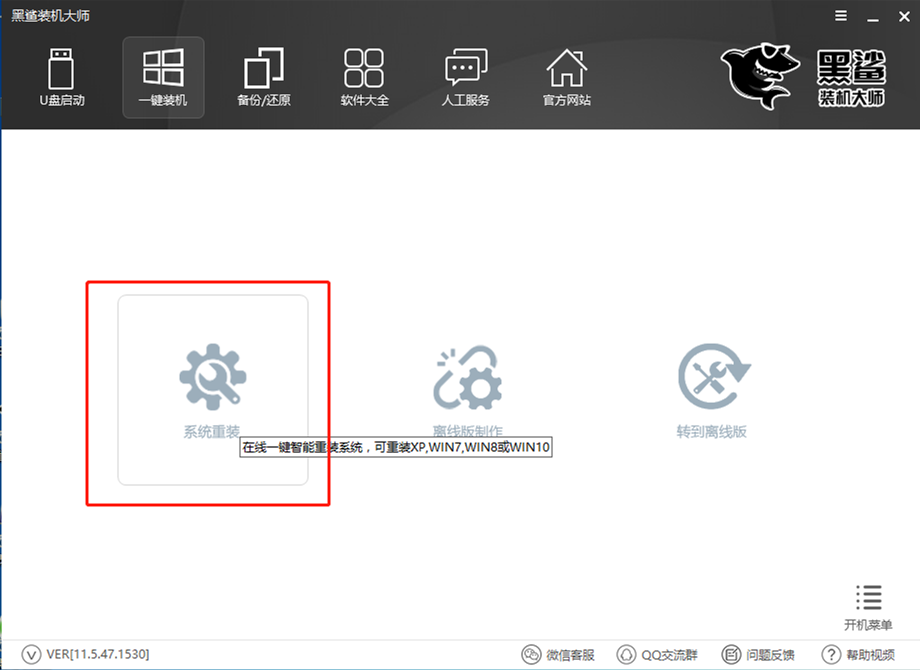

2.下一步是选择系统。我们可以从xp、win7、win8、win10系统中选择适合自己电脑和个人喜好的系统进行重装。这里我们选择win7 64位旗舰版,点击安装该系统。能。

注意:重装系统会格式化C盘。因此,如果C盘有重要文件,可以通过安装大师对系统进行备份。选择需要的备份项后,单击“下一步”。在弹出的软件询问窗口中,单击“安装系统”。
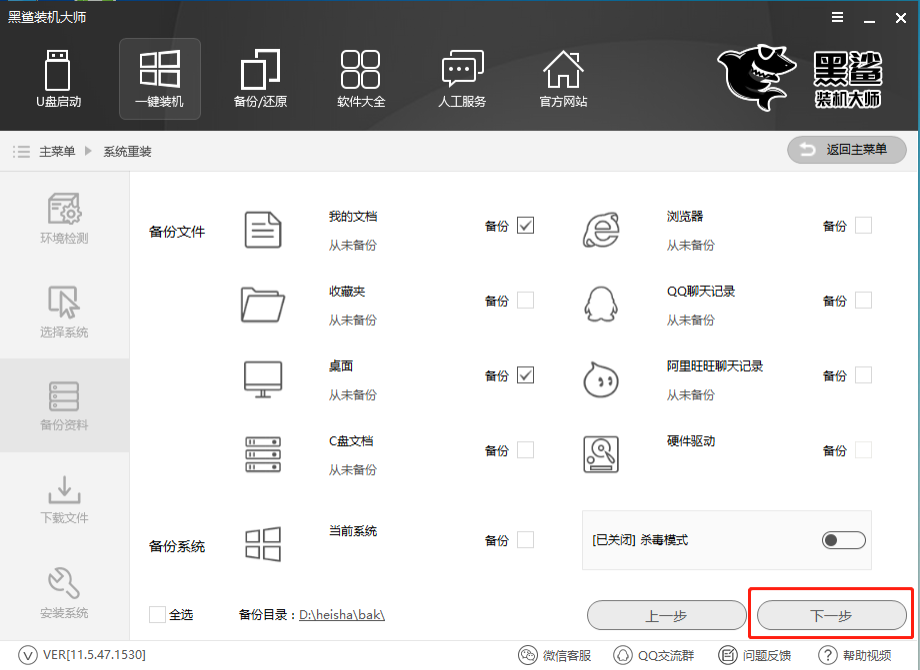
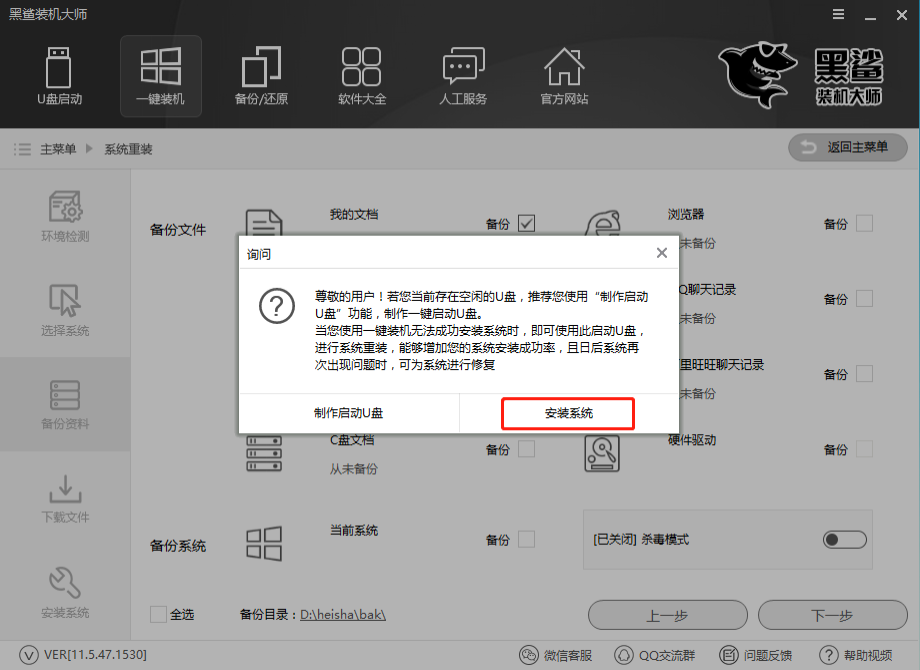
3、接下来耐心等待安装师傅为我们下载系统。安装大师采用迅雷加速技术,会以最快的速度为我们下载系统。下载完成后,在弹出的软件提示窗口中单击立即重新启动。
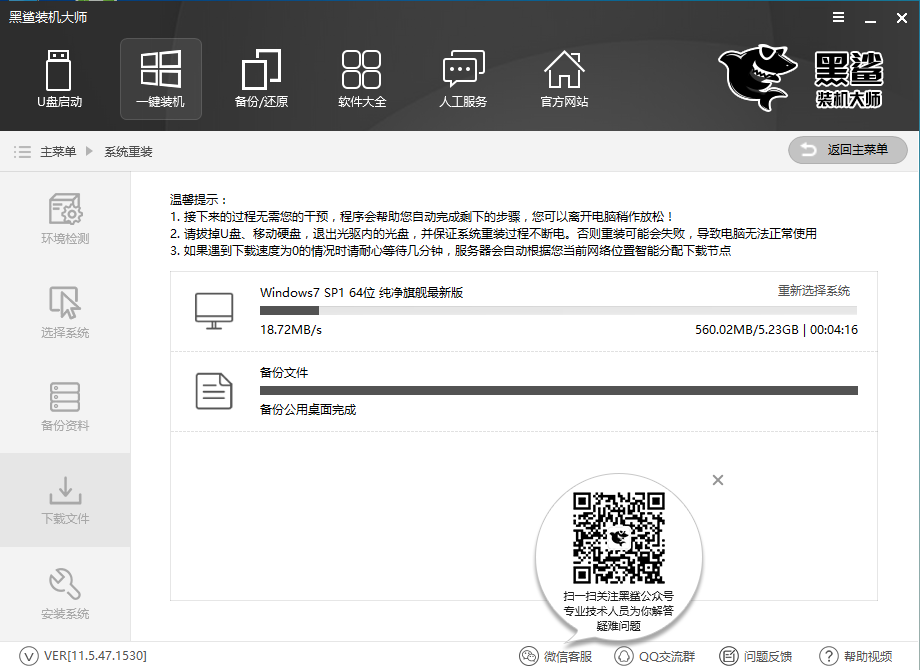
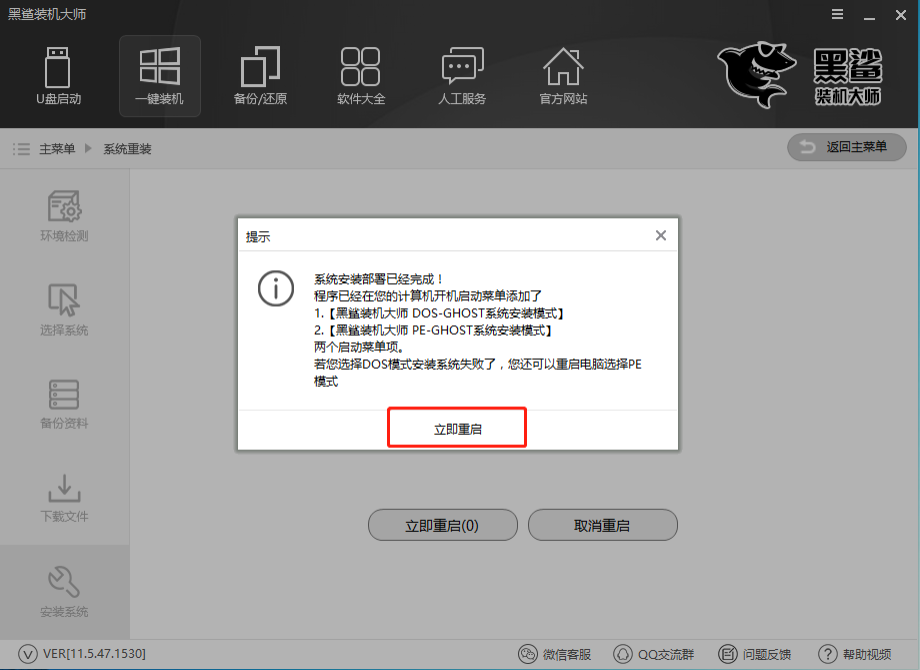
4、系统下载完成后,启动项中会添加DOS和PE两种系统安装模式。重新启动计算机会默认进入DOS模式重新安装系统。这里我们手动选择PE模式重装系统。
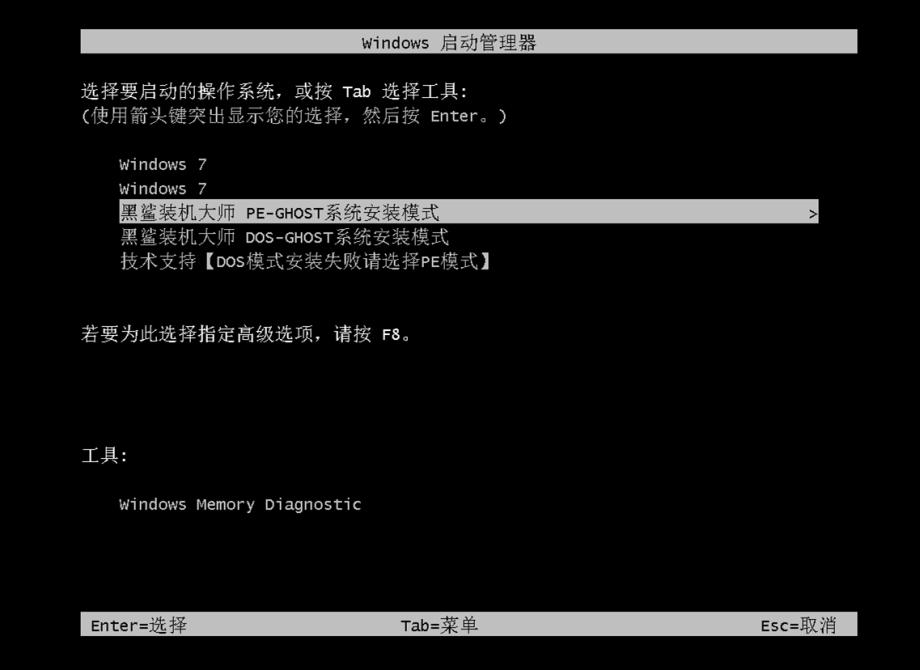
三、自动重装系统
完成以上操作后,PE安装工具会自动为我们重新安装系统。重装过程中无需任何干预,直至系统重装完成。
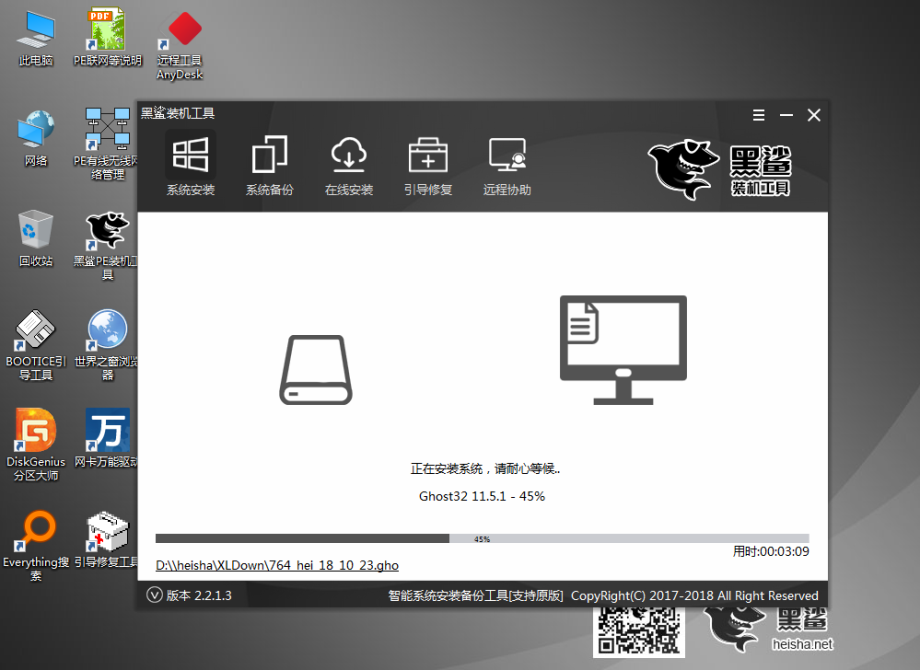
系统安装完成后,将再次重启计算机,进行系统部署。全部完成后,重新安装的Win7系统就可以正常使用了。
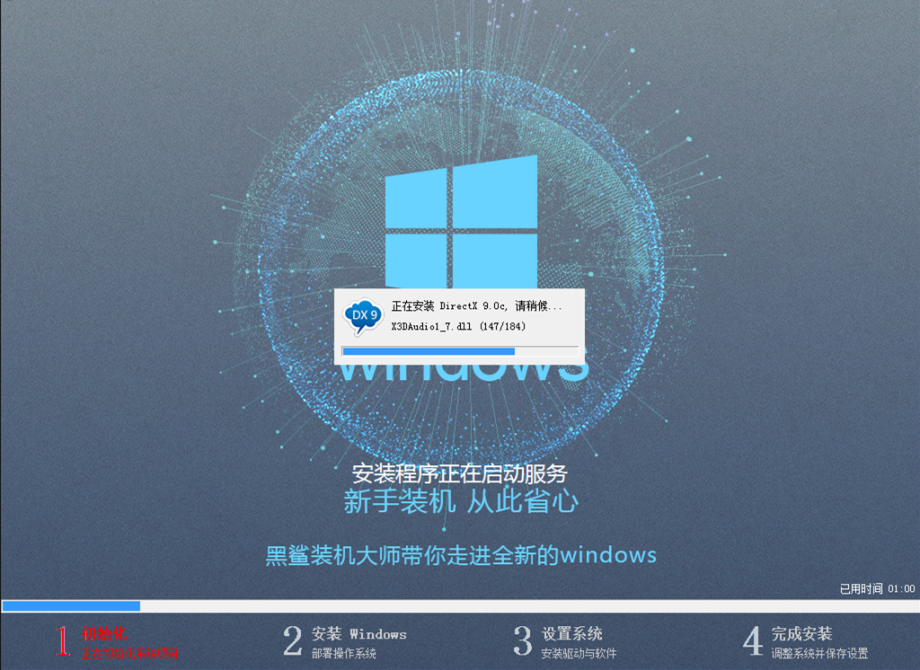
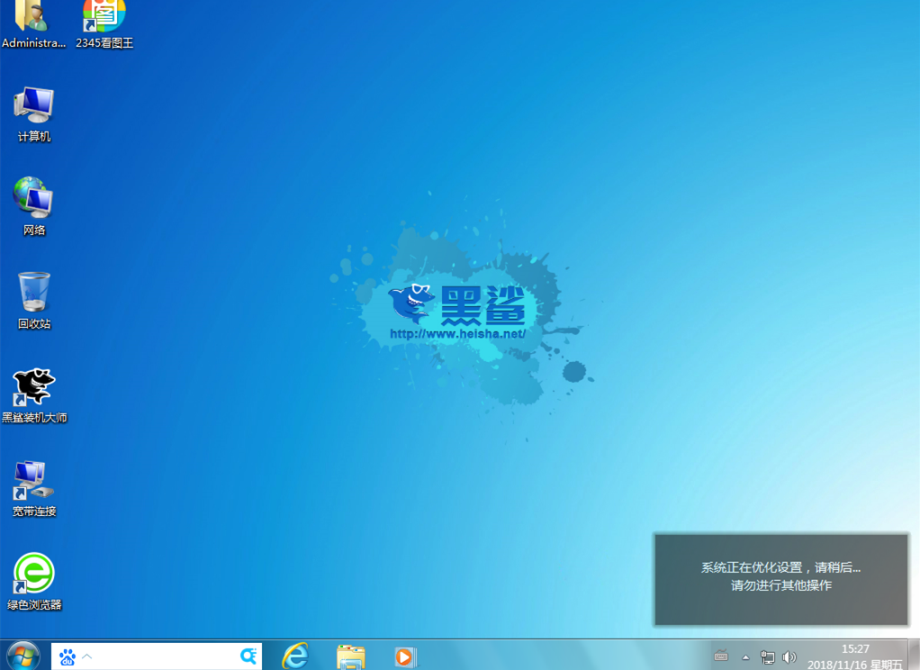
以上就是小编给大家带来的win7如何重装电脑系统教程。如果你是重装系统新手,强烈建议使用安装大师进行在线安装,简单方便。更多安装及系统教程请关注安装大师官网!